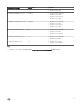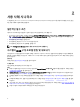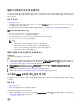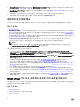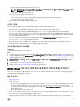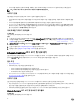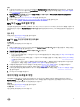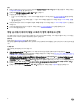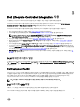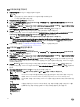Users Guide
단계
1. 특정 시스템에 대한 Conguration Manager 콘솔에서 System Viewer(시스템 뷰어) 유틸리티를 실행합니다. 자세한 내용은
시스템 뷰어 유틸리티을(를) 참조하십시오.
2.
왼쪽 창에서 FC HBA Conguration(FC HBA 구성)을 선택합니다.
3. 다음 옵션 중 하나를 선택합니다.
• Create a prole(프로필 생성) — 새 FC HBA 프로필을 생성합니다. 자세한 내용은 FC HBA 프로필 생성을(를) 참조하십
시오.
• Edit an existing prole(기존 프로필 편집) — 기존 FC HBA 프로필을 편집합니다. 자세한 내용은 FC HBA 프로필 편집을
(를) 참조하십시오.
4. 새 어댑터 포트를 추가하거나 프로필에서 어댑터 포트를 제거합니다. 자세한 내용은 FC HBA 프로필 생성의 3-5단계를 참
조하십시오.
5. 그리드에서 어댑터를 선택하고 구성합니다. 자세한 내용은 FC HBA 프로필 생성의 6단계를 참조하십시오.
6. FC HBA 프로필을 저장합니다.
부팅 순서에서 파이버 채널 스토리지 영역 네트워크 선택
SAN 부팅 장치가 하드 디스크 드라이브 순서에서 하드 디스크 드라이브로 표시되면, SAN 부팅 장치를 BIOS 또는 UEFI 부팅 순
서의 하드 디스크 드라이브 순서에서 첫 번째 부팅 장치로 선택합니다.
전제조건
자세한 내용은 일반적인 필수 조건을(를) 참조하십시오.
부팅 순서를 변경하기 전에, 운영 체제가 이미 설치되어 있고 운영 체제가 서버에 할당된 논리 장치 번호(LUN)에 있는지 확인합
니다.
이 작업 정보
다음 단계에는 워크플로 순서가 나와 있습니다.
단계
1. BIOS Conguration(BIOS 구성) 화면에서, SAN 부팅 장치의 부팅 순서를 첫 번째 부팅 장치로 변경합니다. Save As
Prole(프로필로 저장)을 클릭하여 업데이트된 프로필을 저장합니다. 자세한 내용은 BIOS 또는 UEFI 부팅 순서 및 하드 디
스크 드라이브 순서 변경을(를) 참조하십시오.
2. Dell Lifecycle Controller Conguration Utility(Dell Lifecycle Controller 구성 유틸리티)에서, Hardware Conguration and
Operating System Deployment(하드웨어 구성 및 운영 체제 배포)를 선택합니다. BIOS 구성 페이지에서, Congure
BIOS(BIOS 구성)를 선택하고 Browse(찾아보기)를 클릭하여, 1단계에서 업데이트된 BIOS 또는 UEFI 프로필을 선택합니다.
3. 컬렉션에서 운영 체제 배포를 건너뛰려면 광고 화면에서 Do not deploy operating system(운영 체제를 배포하지 않음)을
선택하고 Reboot targeted collection(대상 컬렉션 재부팅)을 클릭합니다.
4. 완료된 작업 상태를 보려면 Task Viewer(작업 뷰어)를 실행합니다. 자세한 내용은 작업 뷰어을(를) 참조하십시오.
18